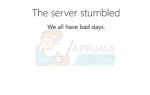Пользователи Windows 10, пытающиеся выполнить резервное копирование системных образов своих компьютеров на NAS (сетевое хранилище), часто сообщают о сбое резервного копирования и появляется сообщение об ошибке, в котором говорится следующее:
«Произошла ошибка при подготовке образа резервной копии одного из томов в наборе резервных копий. Подробности: Операция ввода-вывода была прервана из-за выхода из потока или запроса приложения.»
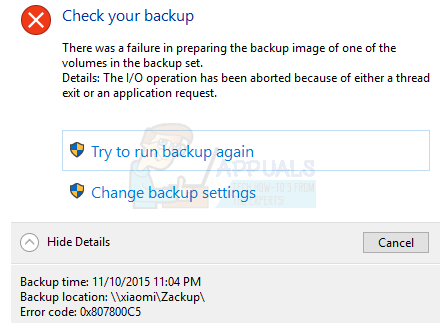
Когда пользователь, который сталкивается с этим сообщением об ошибке, нажимает на Показать детали в диалоговом окне с сообщением об ошибке указывается код ошибки 0x807800C5. Эта проблема возникает только при попытке выполнить резервное копирование системного образа компьютера с Windows 10 на NAS — это означает, что резервное копирование проходит успешно при резервном копировании системного образа на диск (внутренний или внешний), который физически и напрямую подключен к компьютеру. , Кроме того, пользователи, затронутые этой проблемой, почти всегда могут успешно выполнить резервное копирование одного образа системы своего компьютера с Windows 10 на NAS — когда они пытаются сделать это во второй раз, процесс завершается неудачно, и они видят сообщение об ошибке.
Причиной этой проблемы является тот факт, что Windows позволяет создавать резервные копии только одного системного образа на NAS, а Windows 10 (в отличие от более старых версий ОС) не может перезаписать или удалить первый системный образ, что в конечном итоге приводит к резервному копированию второго образа. терпеть неудачу. В этом случае вы можете решить эту проблему, просто переименовав исходный резервный системный образ, чтобы Windows смогла успешно создать новый системный образ. Для этого вам необходимо:
- Получите доступ к NAS, на который вы пытаетесь создать резервную копию системного образа вашего компьютера или оболочки NAS. Вы не сможете применить это решение, если у вас нет доступа к NAS или оболочке NAS, поскольку вы не можете переименовать исходный образ системы, если у вас нет доступа к тому месту, где изначально сохранен исходный образ системы.
- Найдите исходный образ системы.
- переименовывать исходный образ системы из __nas_backup_WindowsImageBackup_host имя в __nas_backup_WindowsImageBackup_host-name.bak.
- Вернитесь на свой компьютер.
- Запустите Windows 10 Image Backup и попробуйте выполнить резервное копирование системного образа вашего компьютера на NAS, и вы сможете сделать это успешно, не повторяя сообщения об ошибке снова.